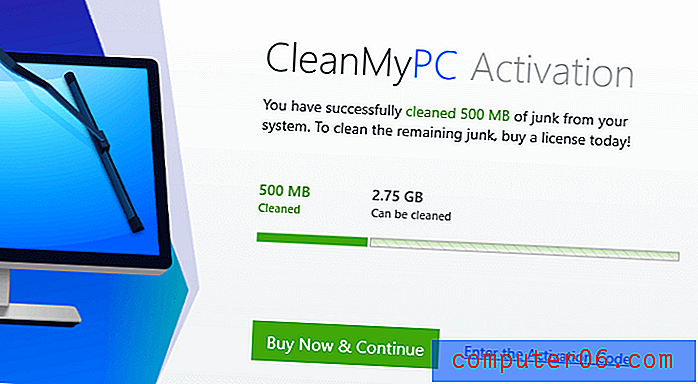Endre iCloud-innstillinger
Så du har oppdatert iPhone, iPad og iPod touch til den nyeste versjonen av iOS-programvaren, og den har gitt deg muligheten til å begynne å dra nytte av de gratis 5 GB iCloud-lagring som Apple gir deg. Denne 5 GB lagringsplassen er standardbeløpet som alle med en Apple ID mottar, og hvis du vil øke lagringsbeløpet, må du betale for å få mer. Kanskje har du allerede lest denne artikkelen om konfigurering av iCloud på Windows-PCen din, og du har lært at synkronisering til iCloud fra en Windows-datamaskin ikke kan gjøres direkte gjennom iTunes. Men nå vil du endre iCloud-innstillingene, og du har problemer med å finne programmet eller verktøyet du trenger for å få tilgang til. Dette bestemte programmet er skjult på et sted du sannsynligvis ikke ville sjekket med mindre du visste at det var der.
Endre iCloud-innstillinger
ICloud Kontrollpanel er en slags forvirrende enhet, og mange individer som burde bruke det vil sannsynligvis aldri engang vite at det eksisterer. I utgangspunktet vil enhver person med en relativt ny iOS-enhet og en Windows-PC kunne dra nytte av denne funksjonen, men det faktum at det ikke er en del av iTunes-grensesnittet, kommer til å forringe dens omfattende implementering. Men siden du leser denne artikkelen, har du tatt det første skrittet mot å få mest mulig ut av Apple-produktene dine ved å dele alle synkroniserbare data på tvers av disse enhetene, og beholde en kopi av dataene i Apples servere som sikkerhetskopi.
ICloud-kontrollpanelet ligger i Windows-kontrollpanelet, og det er dit du må gå for å endre iCloud-innstillingene. For å finne iCloud Kontrollpanel, må du klikke på Start- knappen nederst til venstre på datamaskinskjermen, deretter må du klikke Kontrollpanel fra kolonnen til høyre på Start- menyen.

Klikk på rullegardinmenyen øverst til høyre i vinduet, og klikk deretter Små ikoner .
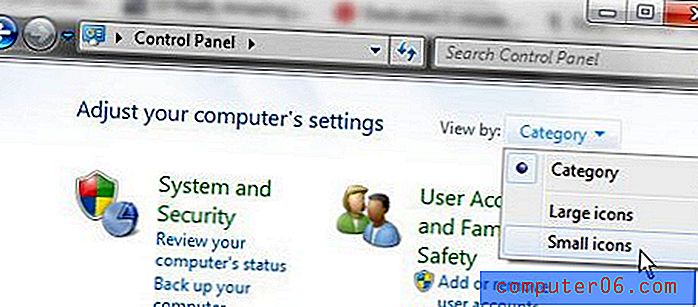
Bla gjennom listen over ikoner til du ser iCloud- ikonet. Klikk på det ikonet for å åpne iCloud Kontrollpanel og begynne å endre iCloud-innstillingene.
Endre iCloud-innstillinger for å velge hvilke filer som skal synkroniseres
Når iCloud-kontrollpanelet er åpent, vil du se de fem valgene du har for å synkronisere data fra Windows-PCen til iCloud. Disse alternativene er post, kontakter, kalendere og oppgaver, bokmerker og fotostream . Du står fritt til å sjekke hvilken kombinasjon av disse valgene du ønsker, men husk grensen på 5 GB som blir pålagt deg med standardinnstillinger for iCloud-innstillinger.
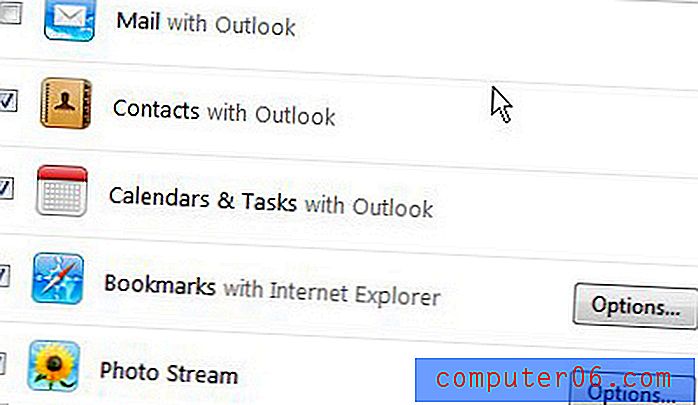
Alternativene Kontakter og kalendere og oppgaver krever ingen konfigurasjon, og synkroniseres ganske enkelt hvis du velger å tillate dem. Hvis du merker av for alternativet Mail, blir du bedt om å sette opp en iCloud-e-postadresse med en @ me.com-utvidelse.
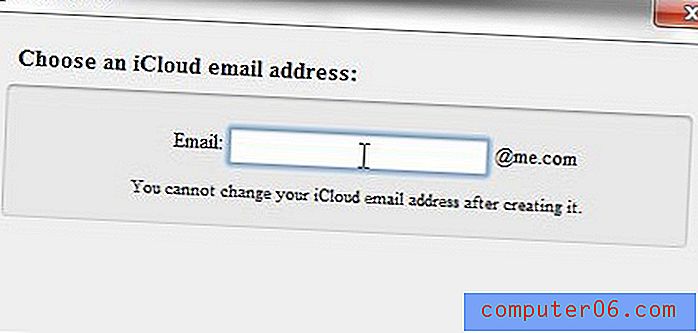
Hvis du sjekker alternativene Bokmerker og / eller Fotostream, blir alternativknappene til høyre for hver av dem klikkbare. Hvis du klikker på Alternativer- knappen til høyre for Bokmerker, vises dette skjermbildet
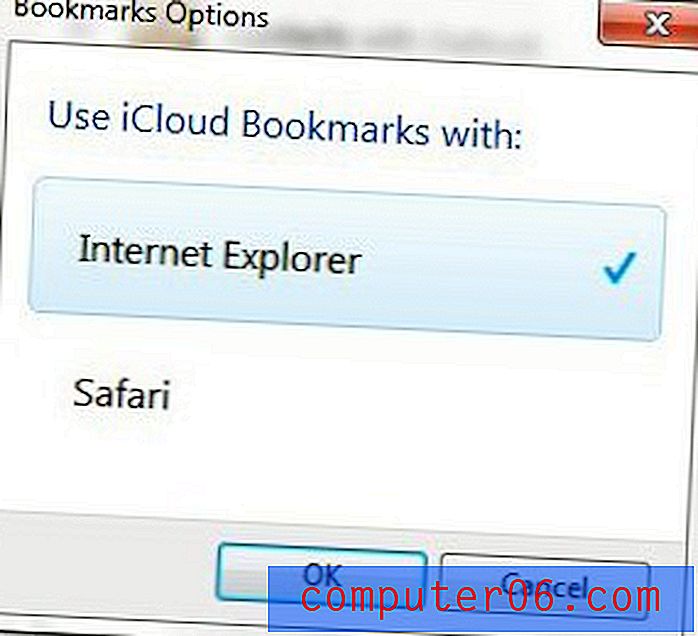
som lar deg synkronisere bokmerker fra Internet Explorer og Safari til iCloud.
Hvis du klikker på Alternativer- knappen til høyre for Photostream, vises du dette skjermbildet
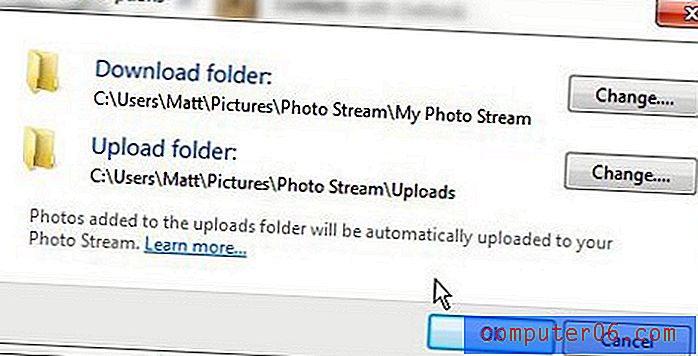
som lar deg spesifisere lagringsstedet for bildene du laster ned fra iCloud og lagringsstedet for bilder som skal lastes opp til iCloud Photostream. Så hvis du for eksempel ville legge til bilder fra Windows-PCen din til Photostream, ville du kopiert dem fra deres opprinnelige sted til mappen som er spesifisert under Last opp mappe, som vil synkronisere dem med Photostream.
*** Husk å klikke på Bruk- knappen nederst i vinduet når du er ferdig med å endre iCloud-innstillingene. ***
Nå som du har brukt iCloud Kontrollpanel for å endre iCloud-innstillinger, kan du når som helst komme tilbake hit når du vil endre iCloud-innstillingene etter at du har sett hvordan hele prosessen fungerer i den virkelige verden.